ChatGPT の会話を検索する最も簡単な方法
公開: 2024-04-04検索は、必要な情報を見つけることができるアプリや Web サイトの基本機能です。 ChatGPT では、検索機能を使用して特定の会話を検索できます。 ただし、ChatGPT 検索機能はモバイルでのみ利用可能であり、何らかの理由で Web バージョンが残されているため、古い会話を見つけるのが困難です。
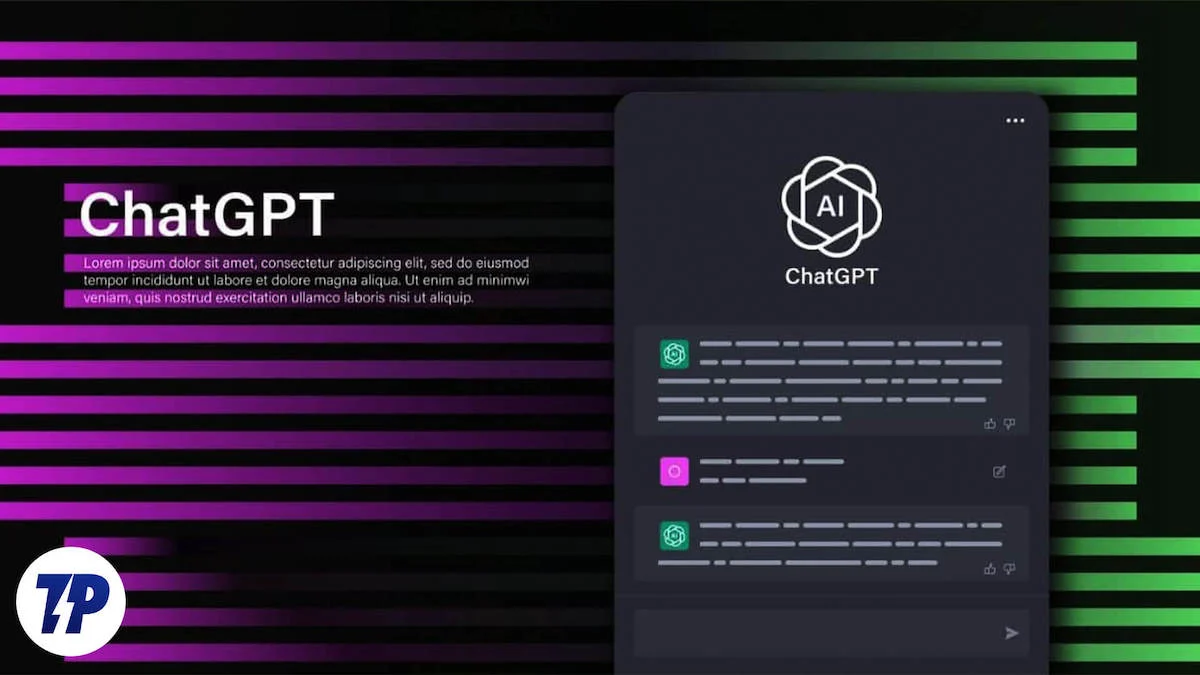
ChatGPT-Web で特定の会話を検索したい場合は、会話のリストを手動で調べる必要があります。 さらに悪いことに、chatGPT 会話のタイトルは自動的に生成されるため、見つけるのがさらに難しくなります。
このガイドでは、アプリのネイティブ検索機能を使用して以前の会話を検索する方法と、3 つの優れたサードパーティ拡張機能を使用して Web 上の ChatGPT に検索機能を追加する方法を学びます。
目次
モバイルで ChatGPT 会話を検索する方法
ChatGPT のモバイル バージョンには、非常に使いやすいネイティブ検索機能があります。 アクセスするには、携帯電話で ChatGPT アプリを開きます (Android と iPhone で動作します)。 画面の左上隅にある水平メニューをクリックし、サイドバーの検索バーをクリックします。 ここで、古い会話を検索して見つけることができます。
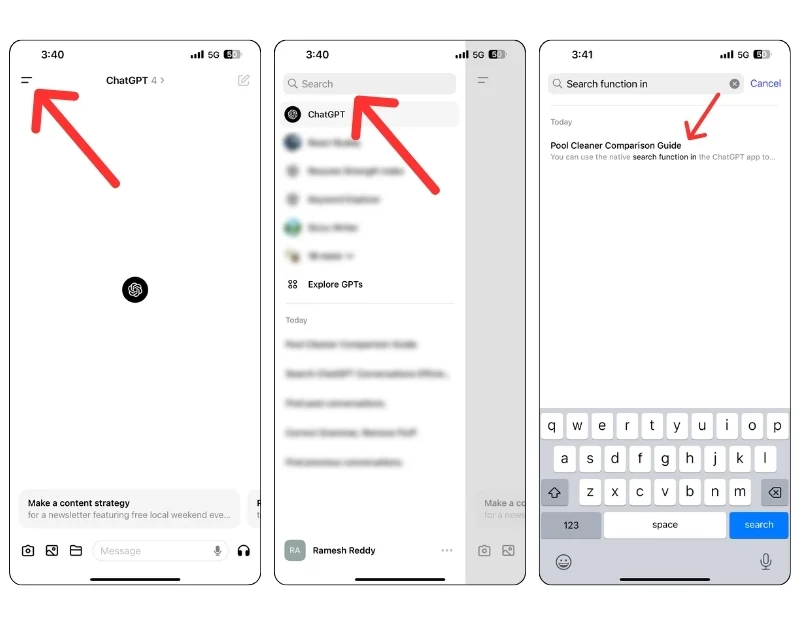
ChatGPT デスクトップで会話を見つけて検索する方法
モバイル版とは異なり、ChatGPT の Web 版には独自の検索機能がありません。 ただし、サードパーティの拡張機能を使用して古い会話を検索できます。 さまざまな拡張機能をテストした結果、ChatGPT History search、Echoes、Superpower GPT が、高度な検索機能と、検索フィルターの追加、会話のお気に入りへの追加などのその他の便利な機能を提供する 3 つの最適な拡張機能であることがわかりました。
ChatGPT履歴検索(簡易)
ChatGPT 履歴検索は、ChatGPT に検索機能を追加するシンプルかつ最小限の方法です。 この拡張機能により、新しい検索機能が以前の会話の上のサイドバーに統合されます。 これをタップすると、フローティング ウィンドウが開き、チャットの検索とチャット内のコンテンツの検索を切り替えることができます。 この設定は少しわかりにくいかもしれません。ダブル チャット アイコンはチャットを検索し、シングル チャット アイコンはチャット内のコンテンツを検索します。 派手な機能はありませんが、シンプルで使いやすいのでお気に入りです。
ChatGPT履歴検索拡張機能の使い方
- ステップ 1: Web サイトからChatGPT History Search拡張機能を Google Chrome に追加します。
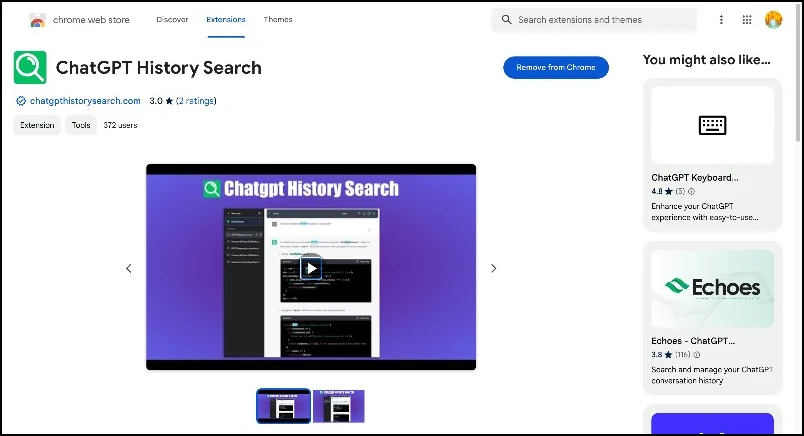
- ステップ 2: openai.chat.com を開くと、上部に新しい検索アイコンが表示されます。
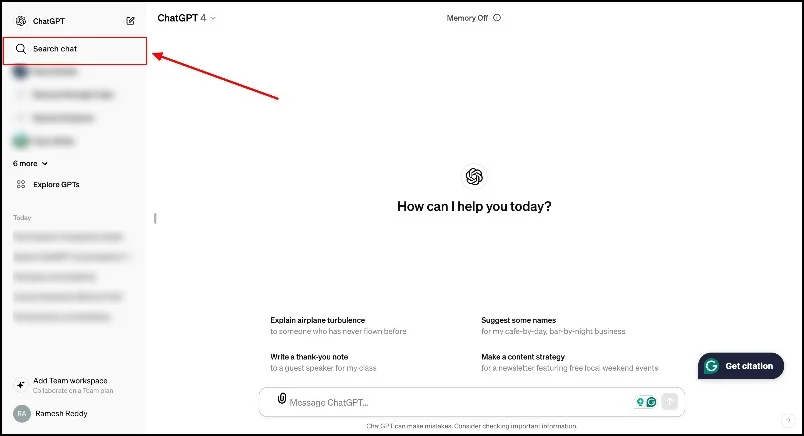
- ステップ 3:検索アイコンをクリックします。 新しいフローティング バーが表示され、メッセージ アイコンを使用してチャットの検索とチャット内での検索を切り替えることができます。 そこから検索を開始してください。
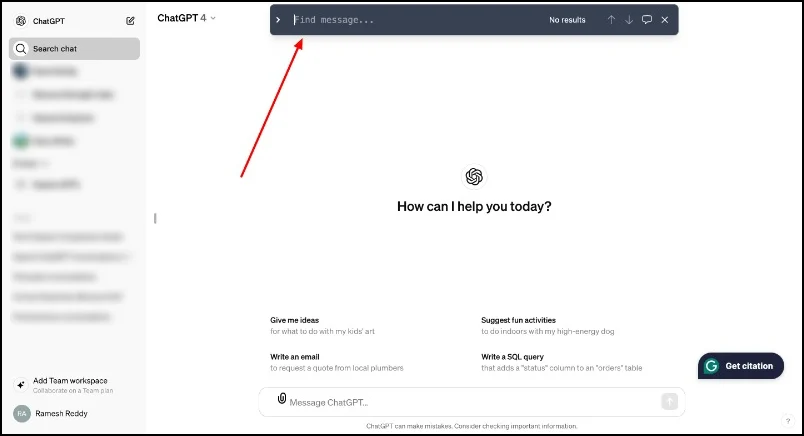
Echoes (プロ検索ユーザー向け)
Echoes は、ChatGPT 会話を簡単に検索できる簡単な Google Chrome 拡張機能です。 キーワードを使用してチャットのタイトルや内容の特定の詳細を検索できる高度な検索機能が含まれています。 この拡張機能は、検索中にリアルタイムで会話を強調表示します。 検索フィルターを追加して検索結果を絞り込み、時間別に会話を検索することもできます。 拡張機能内で会話を直接編集および削除したり、会話をお気に入りに追加したりすることもできます。

エコーを使用して会話を検索および見つける方法
- ステップ 1: Google Chrome Web ストアにアクセスし、Google Chrome のEchoes 拡張機能を追加します。
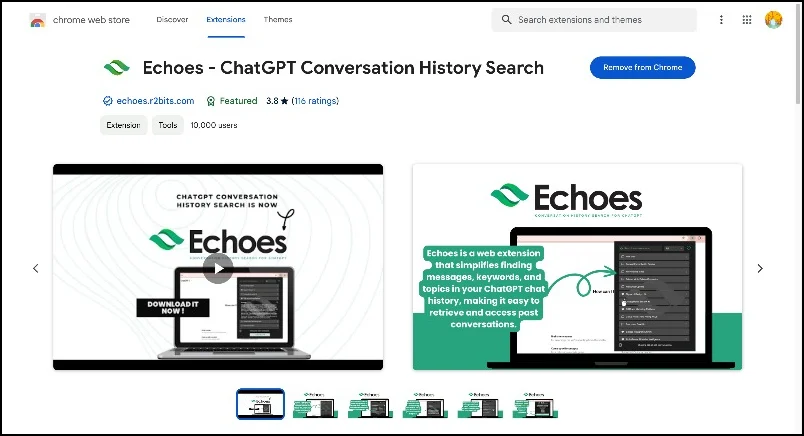
- ステップ 2:拡張機能を上部のツールバーにピン留めします。
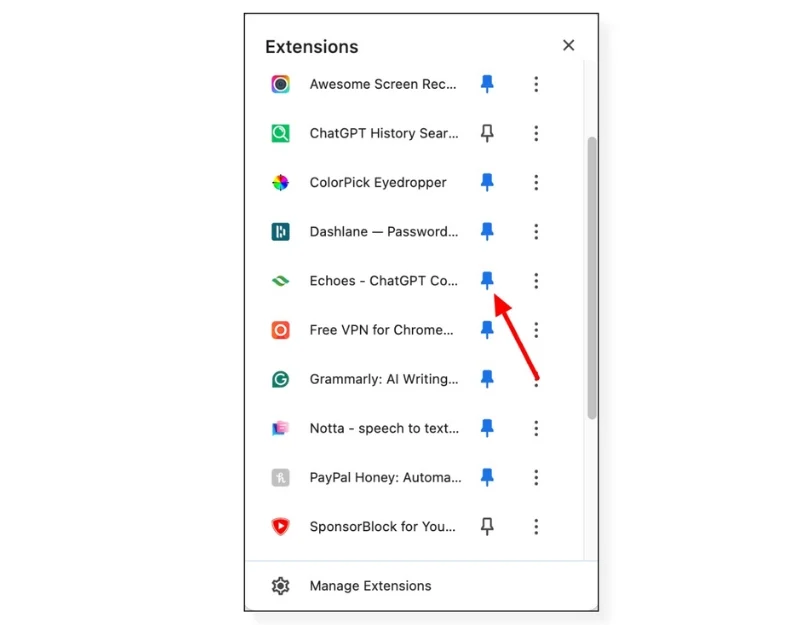
- ステップ 3: chat.openai.com を開き、拡張機能をクリックします。 拡張機能が ChatGPT 会話にアクセスできるようにします。
- ステップ 4:拡張機能が読み込まれ、会話が同期されるまで待ちます。 これまでの会話の数に応じて、これには数分から数分かかる場合があります。
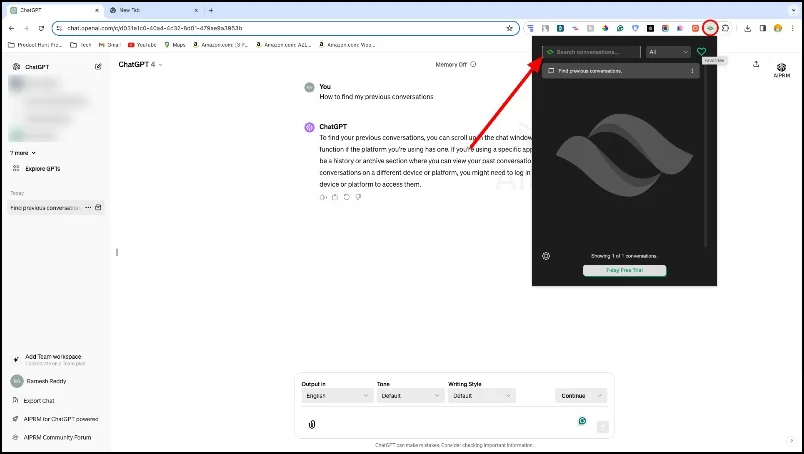
- ステップ 5:同期が成功したら、検索バーをクリックして以前の会話を検索します。 会話をお気に入りに追加したり、会話を削除したりできます。
Superpower ChatGPT (パワーユーザー向け)
Superpower ChatGPT は、ChatGPT を広範囲に使用するパワー ユーザーにとって優れた選択肢です。 検索機能に加えて高度な機能も提供します。 ChatGPT 検索履歴と同様に、検索バーは会話の上の左側のサイドバーに埋め込まれているため、簡単にアクセスして検索できます。 フォルダーを作成して、チャットボット チャットをより効率的に整理および検索することもできます。
ただし、この拡張機能の最大の欠点は、拡張機能を煩雑にし、パフォーマンスに悪影響を与える不要な機能が含まれていることです。 場合によっては、拡張機能が完全にクラッシュし、エラー メッセージが表示されたり、ページの読み込みに問題が発生したりして、使用するのにイライラする可能性があります。
Superpower ChatGPT を使用して検索する方法
- ステップ 1: Superpower ChatGPT拡張機能を Google Chrome に追加します。
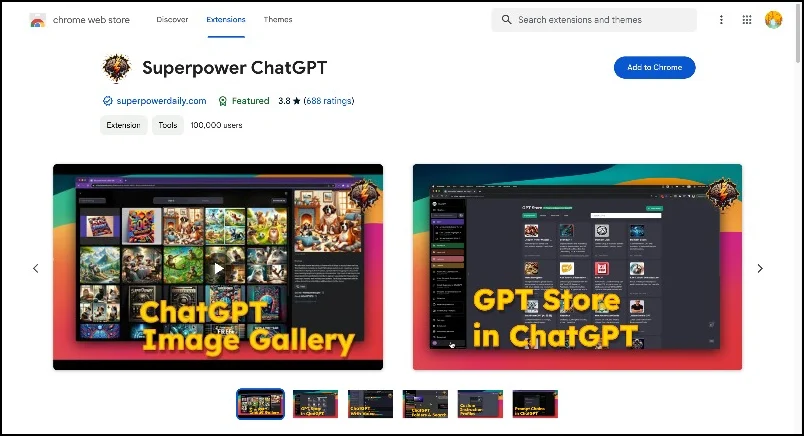
- ステップ 2: ChatGPT インターフェイスに新しい機能が追加された ChatGPT にリダイレクトされます。
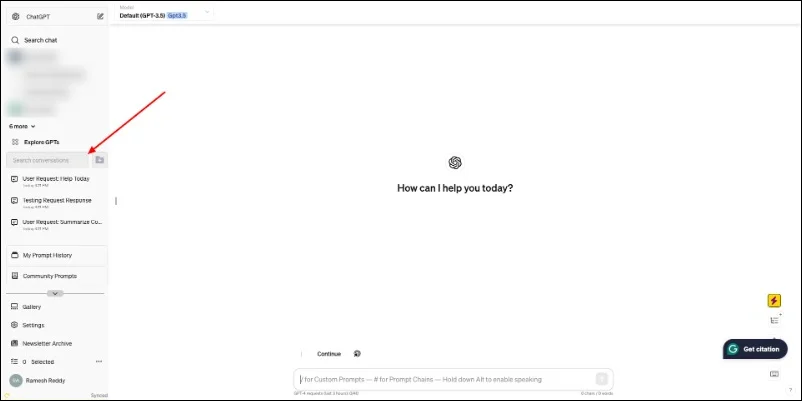
- ステップ 3:検索をクリックして古い会話を見つけます。 会話をお気に入りやフォルダーなどに追加することもできます。
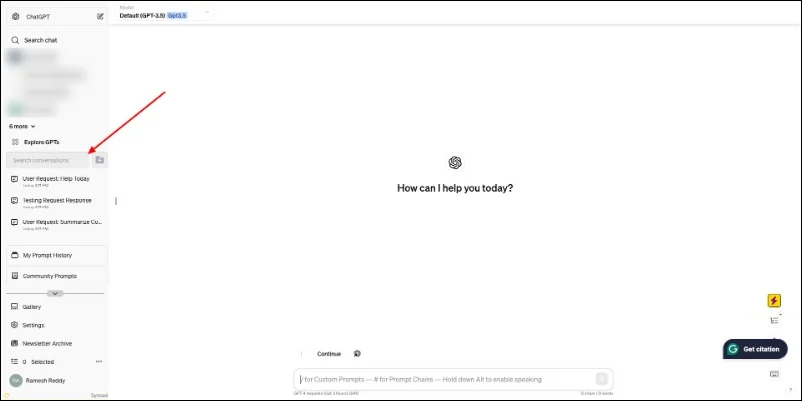
ChatGPT で古いチャットを見つける
ChatGPT は OpenAI からの画期的な発表ですが、チャットボットにはユーザー エクスペリエンスを向上させるために必要な機能がまだ不足しています。 たとえば、検索、会話の固定、以前の会話の整理などの基本的な機能が欠けています。 Web 上の検索機能が除外されているため、多くの人が ChatGPT の会話をどこでどのように見つけることができるのか疑問に思っています。 このガイドがお役に立てば幸いです。 検索機能を削除したい場合は、拡張機能を無効にするかアンインストールできます。
ChatGPT 会話検索に関する FAQ
1. ChatGPT 会話を検索するにはどのような方法を使用できますか?
ChatGPT アプリのネイティブ検索機能を使用して、会話を検索できます。 Web では、サードパーティの拡張機能を使用して、ChatGPT の会話を検索できます。
2. ChatGPT 履歴の整理と検索に利用できるツールは何ですか?
現時点では、ChatGPT は利用できる機能がかなり制限されています。 Superpower GPT などのサードパーティ ツールを使用して、チャットや検索履歴を整理できます。
3. プライバシーとセキュリティに関する考慮事項は、チャット履歴の検索にどのような影響を与えますか?
検索フィルターを使用して検索を絞り込むことはできますが、検索フィルターを追加したり、検索中に特定の会話を非表示にしたりできる拡張機能はありません。 ただし、特定の会話が検索結果に表示されないようにしたい場合は、アーカイブすることができます。 アーカイブするには、チャットを選択し、三点メニューをクリックして、[チャットのアーカイブ] をクリックします。 「これによりチャットが非表示になり、検索結果にも表示されなくなります。
4. 会話の文脈やニュアンスを理解できるように検索をパーソナライズできますか?
はい、ChatGPT のネイティブ検索機能と Web 上の拡張検索はどちらも、会話の内容を読み取ることで、パーソナライズされたコンテキストに合わせた検索機能を提供します。 ただし、特定のキーワードを入力する必要があり、入力しているコンテンツの種類によって結果が異なる場合もあります。
